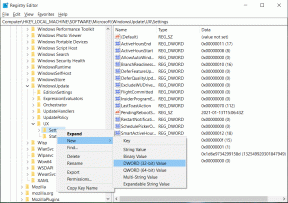วิธีดูรหัสผ่าน Wi-Fi ที่บันทึกไว้ใน Windows 10
เบ็ดเตล็ด / / February 14, 2022
อาจมีหลายสาเหตุว่าทำไมคุณถึงต้องการทราบรหัสผ่าน Wi-Fi สำหรับ a เครือข่ายที่คุณเชื่อมต่ออยู่ หรือคุณได้เชื่อมต่อในอดีต เพื่อนของคุณต้องการทราบรหัสผ่านสำหรับร้านกาแฟที่คุณไปเป็นประจำ หรือคุณเพียงแค่ต้องการทราบรหัสผ่านของ Wi-Fi ที่บ้านของเพื่อนของคุณซึ่งจะไม่บอกคุณและชอบที่จะพิมพ์รหัสผ่าน

เราได้เห็นแล้วว่าต้องทำอย่างไร เปิดเผยความลับบน Android และ iOS และวันนี้เราจะมาดูวิธีการทำสิ่งนั้นบนคอมพิวเตอร์ที่ใช้ Windows เพียงตรวจสอบให้แน่ใจว่าคุณมีสิทธิ์เข้าถึงคอมพิวเตอร์ของผู้ดูแลระบบ
ดูรหัสผ่านของเครือข่ายที่คุณเชื่อมต่ออยู่
เคล็ดลับที่ฉันจะแสดงให้คุณเห็นในตอนนี้ได้รับการบันทึกไว้ใน Windows 10 แล้ว แต่ยังทำงานบน Windows 7, 8 และ 8.1 เมื่อคุณเชื่อมต่อกับเครือข่ายแล้ว ให้คลิกขวาที่ไอคอน Wi-Fi บน Windows System Tray แล้วคลิก เปิดเครือข่ายและการแบ่งปัน.
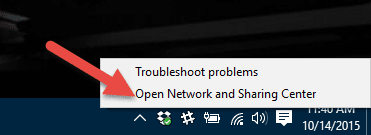
เมื่อ Network and Sharing Center เปิดขึ้น จะแสดงรายการเครือข่ายทั้งหมดที่คอมพิวเตอร์ของคุณเชื่อมต่ออยู่ภายใต้หัวข้อ Active Network คลิกที่การเชื่อมต่อ: คอมพิวเตอร์ของคุณเชื่อมต่ออยู่และจะเปิดหน้าต่างสถานะ Wi-Fi

คลิกที่ คุณสมบัติไร้สาย ในหน้าต่างสถานะ Wi-Fi และคุณสมบัติเครือข่ายไร้สายของเครือข่ายที่เชื่อมต่อ หน้าจะแสดงชื่อการเชื่อมต่อและประเภท และจะมีแท็บความปลอดภัยที่คุณสามารถคลิกได้
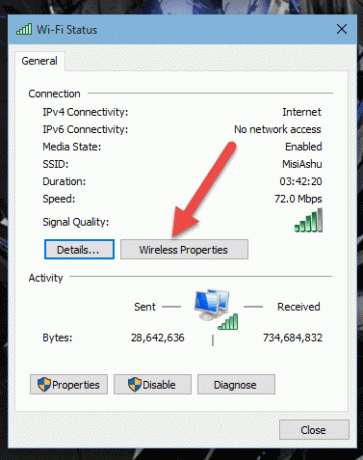

ตัวเลือกคีย์ความปลอดภัยเครือข่ายจะมีรหัสผ่าน Wi-Fi และคุณสามารถตรวจสอบตัวเลือกได้ แสดงตัวอักษร เพื่อให้รหัสผ่านปรากฏ อย่าเปลี่ยนคุณสมบัติใดๆ ในนี้ มิฉะนั้นอาจทำให้การเชื่อมต่อเสียหาย และคุณอาจประสบปัญหาขณะเชื่อมต่อในครั้งต่อไป
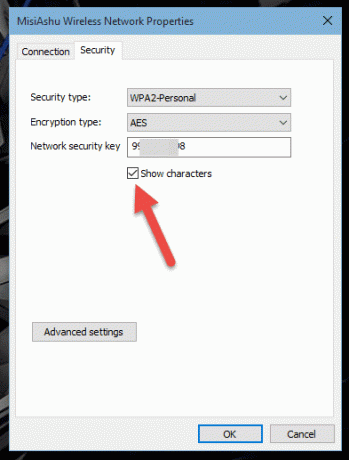
นั่นเป็นวิธีแก้ปัญหาง่ายๆ ในการค้นหารหัสผ่านไปยังเครือข่ายที่คุณเชื่อมต่ออยู่ จะเกิดอะไรขึ้นหากฉันเปิดเผยความลับโดยใช้รหัสผ่าน Wi-Fi ของเครือข่ายที่คุณไม่ได้เชื่อมต่ออีกต่อไป
ในขณะที่เรากำลังเชื่อมต่อเครือข่าย: ทำไมคุณไม่เช็คเอาท์ คุณควรเลือกเราเตอร์ Wi-Fi อย่างไร ที่เหมาะกับคุณ
ดูรหัสผ่านของเครือข่ายที่คุณเคยเชื่อมต่อมาก่อน
เปิดพรอมต์คำสั่งด้วยการเข้าถึงของผู้ดูแลระบบและพิมพ์คำสั่ง netsh wlan แสดงโปรไฟล์ มันจะแสดงรายการเครือข่าย Wi-Fi ทั้งหมดที่คุณเชื่อมต่อ แต่ละโปรไฟล์ที่กล่าวถึงเหล่านี้จะแสดงโดยใช้ชื่อ SSID

คำสั่งต่อไปที่คุณควรพิมพ์คือ netsh wlan แสดงชื่อโปรไฟล์ =” ชื่อโปรไฟล์” คีย์ = clear. ชื่อโปรไฟล์ควรเป็นชื่อของเครือข่าย Wi-Fi ที่คุณต้องการทราบรหัสผ่านและไม่มีเครื่องหมายคำพูด ภาพหน้าจอจะช่วยไขข้อสงสัยที่คุณอาจมี
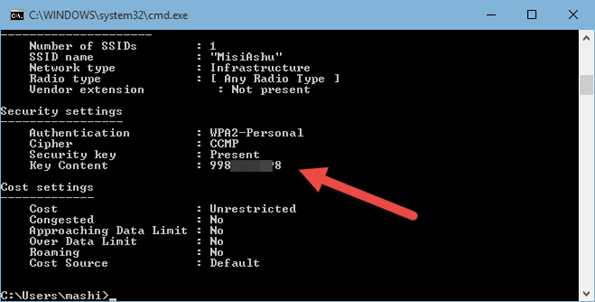
นั่นคือทั้งหมด รหัสผ่านสำหรับเครือข่ายดังกล่าวจะแสดงอยู่ใต้แท็บความปลอดภัย
บันทึก:คำแนะนำเกี่ยวกับ Wi-Fi Sense ของ Windows 10
ในขณะที่พูดถึง Windows 10 W-Fi Sense ก่อนหน้านี้เรากล่าวว่าผู้ใช้จะต้องพิมพ์รหัสผ่านอีกครั้งเพื่อเปิดใช้งานการแชร์รหัสผ่าน Wi-Fi แต่เคล็ดลับอาจเป็นวิธีที่จะทำลายสิ่งนั้น ดังนั้น หากคุณไม่ต้องการแชร์ Wi-Fi จริงๆ ให้อ่านเคล็ดลับการเลือกใช้
บทสรุป
นั่นคือวิธีที่คุณสามารถดูรหัสผ่าน Wi-Fi ที่บันทึกไว้ใน Windows อย่าลืมดูว่าคุณทำได้อย่างไร ดูรหัสผ่าน Wi-Fi ที่บันทึกไว้บน Android และ iOS. สำหรับข้อสงสัยใด ๆ คุณสามารถเข้าร่วมในฟอรั่มของเรา มีผู้ชายที่ดี
ปรับปรุงล่าสุดเมื่อ 02 กุมภาพันธ์ 2022
บทความข้างต้นอาจมีลิงค์พันธมิตรที่ช่วยสนับสนุน Guiding Tech อย่างไรก็ตาม ไม่กระทบต่อความถูกต้องด้านบรรณาธิการของเรา เนื้อหายังคงเป็นกลางและเป็นของแท้